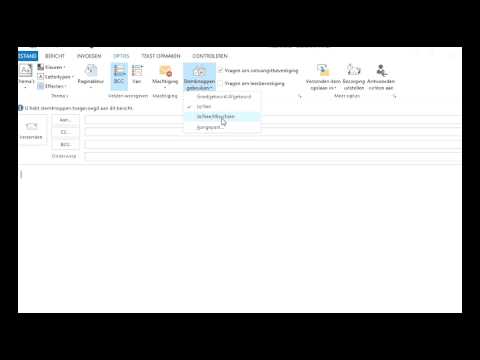
Inhoud
"Net Send" is een opdrachtregelprogramma dat in Windows XP wordt gebruikt om berichten naar andere gebruikers en computers op een lokaal netwerk te verzenden. In Windows Vista is het vervangen door "msg.exe", een opdrachtregelprogramma met zeer vergelijkbare functionaliteit en syntaxis. "Net Send" verzendt geen berichten van een Windows XP-computer naar een computer met een nieuwere versie van Windows.
Stappen
Methode 1 van 2: Windows XP
Open de "Command Prompt". U kunt de opdracht gebruiken om berichten naar andere computers in uw netwerk te sturen. Het commando wordt gebruikt door de "Command Prompt". De "Command Prompt" kan worden geopend via het menu "Start" of door op de toetsen te drukken ⊞ Win+R en typ "cmd".
- Zie het volgende gedeelte als u Windows Vista, 7, 8, 8.1 of 10 gebruikt. De opdracht is verwijderd uit Windows Vista en vervangen door een vergelijkbare opdracht, o.

Start de opdracht. typ het net verzenden en druk op de toets ruimte. U voegt informatie toe aan het einde van de opdracht om de inhoud en bestemming van het bericht te specificeren.
Stel de ontvanger van het bericht in. Er zijn verschillende manieren om het bericht op een specifieke persoon of een hele groep te richten:- net verzenden naam: U kunt de gebruikersnaam of computernaam van uw netwerk invoeren om het bericht naar een specifieke persoon te verzenden. Als er een spatie tussen de naam staat, gebruik dan aanhalingstekens (bijvoorbeeld net verzenden "John Doe").
- Het bevel netto verzenden * stuurt het bericht naar alle gebruikers in het huidige domein of de huidige werkgroep.
- Het bevel net verzenden / domein:domeinnaam stuurt het bericht naar iedereen in een specifiek domein of werkgroep.
- Het bevel netto verzenden / gebruikers verzendt het bericht naar alle gebruikers die momenteel met de server zijn verbonden.

Schrijf uw bericht. Typ na het definiëren van de ontvanger het bericht dat u wilt verzenden. Het bericht mag maximaal 128 tekens lang zijn.- Bijvoorbeeld: net stuur "John Doe" We ontmoeten elkaar over 10 minuten.
Verstuur het bericht. Druk na het typen van het bericht op de toets ↵ Enter om het te verzenden. De ontvanger ontvangt het in een Windows-dialoogvenster (zolang ze zijn aangemeld en verbonden met het netwerk).
Methode 2 van 2: Windows Vista en latere versies ===
Zorg ervoor dat uw versie van Windows de opdracht ondersteunt. De opdracht vervangt de functionaliteit van de oude (en beëindigde) opdracht. Helaas is de opdracht beperkt tot de "Professional" en "Enterprise" edities van Windows. Als u de "Home" -editie gebruikt, moet u upgraden naar de "Professional" of "Enterprise" -editie om de opdracht te gebruiken.
- U kunt de Windows-versie zien door op de toetsen te drukken ⊞ Win+Pauze of door met de rechtermuisknop op "Computer" te klikken en "Eigenschappen" te selecteren. Het wordt vermeld onder het gedeelte "Windows-editie".
Open de "Command Prompt". Net als bij, wordt de opdracht uitgevoerd vanaf de "Command Prompt". Er zijn verschillende manieren om het te openen, afhankelijk van de versie van Windows die wordt gebruikt, of u kunt op de toets drukken ⊞ Win en typ "cmd".
- Windows Vista en 7: open de "Command Prompt" vanuit het menu "Start".
- Windows 8.1 en 10: klik met de rechtermuisknop op de knop "Start" en selecteer "Command Prompt".
- Windows 8: druk op de toetsen ⊞ Win+X en selecteer "Command Prompt".
Start de opdracht. typ het msg en druk op de toets Ruimte. U voegt de bestemming en het bericht zelf toe aan het einde van de opdracht.
Stel de ontvanger van het bericht in. Het commando heeft enkele verschillen in richting van het oude commando:
- msg gebruikersnaam - voer de gebruikersnaam op het netwerk in om het bericht naar hem te verzenden.
- msg sessie: Voer de naam in van een specifieke sessie waarnaar u het bericht wilt verzenden.
- msg Sessie-ID: Voer het nummer in van een specifieke sessie waarnaar u het bericht wilt verzenden.
- msg @bestandsnaam: Voer de naam in van het bestand dat een lijst met gebruikersnamen, sessies of sessie-ID's bevat van de sessies waarnaar u het bericht wilt verzenden. Dit commando is erg handig voor afdelingslijsten.
- msg *: Deze opdracht stuurt het bericht naar alle gebruikers op de server.
Definieer de server waarop u ontvangers wilt controleren (optioneel). Als u het bericht naar een persoon op een andere server wilt verzenden, voert u de serverinformatie in gevolgd door de informatie van de ontvanger. Als u de server niet opgeeft, wordt het bericht naar de huidige server gestuurd.
- msg * / server:server naam.
Stel een tijdslimiet in (optioneel). Het is mogelijk om een tijdslimiet aan het bericht toe te voegen als het tijdgevoelig is. De tijd wordt aangegeven in seconden. De tijdlimietmodificator wordt ingevoegd na de servergegevens (indien aanwezig).
- msg * / tijd:seconden (bijvoorbeeld 300 seconden voor een tijdslimiet van vijf minuten).
Schrijf uw bericht. Nadat u alle opties heeft ingesteld, kunt u het bericht aan het einde van de opdracht toevoegen. Het is ook mogelijk om op de toets te drukken ↵ Enter zonder een bericht te typen, en u wordt gevraagd om het op een aparte regel te schrijven.
- Bijvoorbeeld, msg @setordevendas / server: FilialSul / tijd: 600 Gefeliciteerd met het bereiken van het kwartaalverkoopquotum, team!
Verstuur het bericht. Druk op de toets ↵ Enter om het bericht te verzenden. De ontvanger zou het onmiddellijk moeten ontvangen.
- De opdracht is ontwikkeld om berichten naar gebruikers op terminals te sturen, en niet noodzakelijkerwijs naar verschillende Windows-computers op hetzelfde netwerk.
Probleemoplossing. Er zijn twee verschillende fouten die kunnen optreden bij het gebruik van de opdracht:
- Als u dit foutbericht ontvangt, gebruikt u geen versie van Windows die de opdracht ondersteunt. U moet het bijwerken naar de "Professional" -editie om toegang te krijgen tot deze opdracht.
- of: er is een probleem bij de communicatie met de ontvanger. Sommige gebruikers lossen deze fout op door de "Register-editor" op de computer van de ontvanger te openen (voer de opdracht "regedit" uit om deze te openen), te navigeren naar "HKEY_LOCAL_MACHINE SYSTEM CurrentControlSet Control Terminal Server" en de registerwaarde te wijzigen "AllowRemoteRPC" van "0" tot "1".


